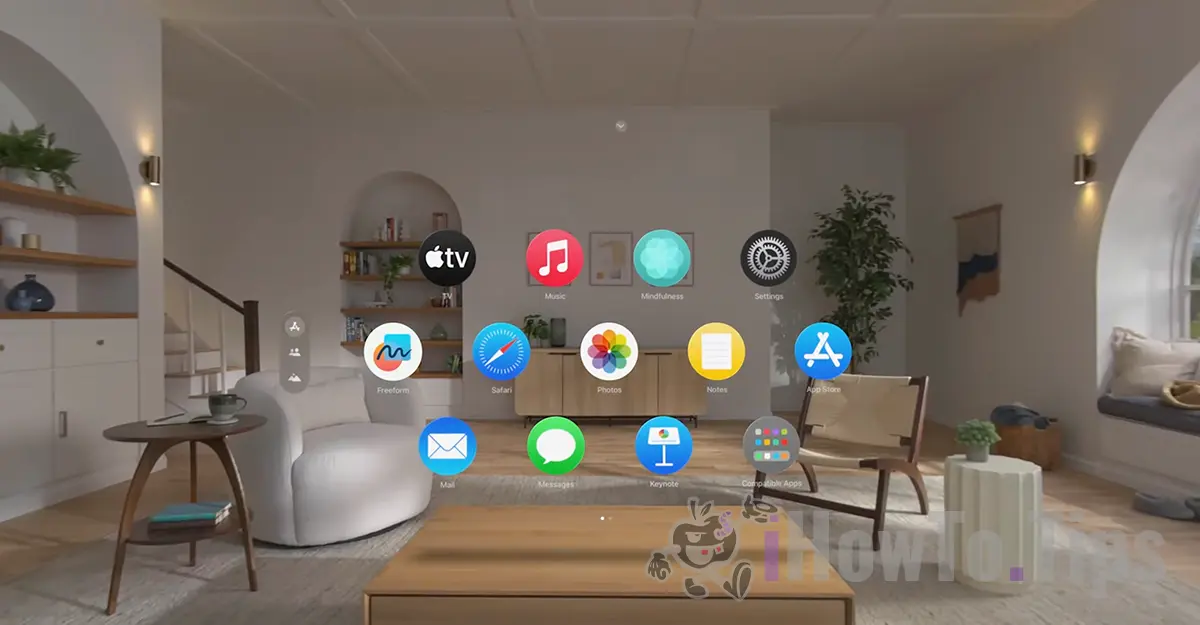Quando você emparelha os AirPods pela primeira vez com o seu iPhone, eles são automaticamente associados à sua conta da Apple autenticada nesse dispositivo. Neste tutorial, você verá passo a passo como remover os AirPods da sua conta do Apple ID se você deseja vendê-los ou dar a outra pessoa.
Quando você abre pela primeira vez um par de AirPods Pro do estojo de carregamento e eles estão próximos de um iPhone, aparece uma solicitação na tela do telefone perguntando se você deseja conectá-los ao dispositivo. Depois de permitir a conexão dos AirPods, eles são associados à conta da Apple desse iPhone e são automaticamente adicionados à rede Buscar Meu iPhone. Se você também tiver um MacBook, iMac ou iPad com o mesmo ID da Apple, os AirPods anteriormente conectados ao iPhone serão sincronizados automaticamente com esses dispositivos.
É importante saber que os AirPods podem ser usados por outras pessoas, mesmo que não estejam associados à ID da Apple do iPhone ao qual estão conectados. No entanto, há algumas coisas a se considerar. A pessoa que os autenticou inicialmente e é considerada sua proprietária poderá localizá-los através do aplicativo Buscar Meu iPhone, emitir alertas sonoros ou bloqueá-los usando a função "Marcar como perdido".
Conteúdo
Por que é importante remover os AirPods da sua conta do Apple ID?
Quando você decide parar de usar os AirPods e deseja dar a outra pessoa ou vendê-los, é muito importante remover os AirPods da sua conta do Apple ID. Dessa forma, o novo proprietário poderá usar os AirPods em seus dispositivos.
Como remover os AirPods da sua conta do Apple ID
Para remover os AirPods da sua conta da Apple, você precisa ter um dispositivo que esteja logado na sua conta da Apple, o mesmo ao qual os AirPods também estão associados. Se você não tiver um iPhone, iPad ou Mac por perto, você pode remover os AirPods acessando iCloud.com, Buscar Meu iPhone.
1. Abra o aplicativo Buscar Meu iPhone em um dos dispositivos iPhone, iPad ou Mac conectados à sua conta da Apple.
2. No aplicativo Buscar Meu iPhone, vá para baixo em "Dispositivos", depois na lista de dispositivos selecione os AirPods que você deseja remover da sua conta do Apple ID.
3. Na parte inferior, você encontrará a opção para remover os AirPods da sua conta do Apple ID.
4. Pressione o botão "Remover" em "Remover AirPods".
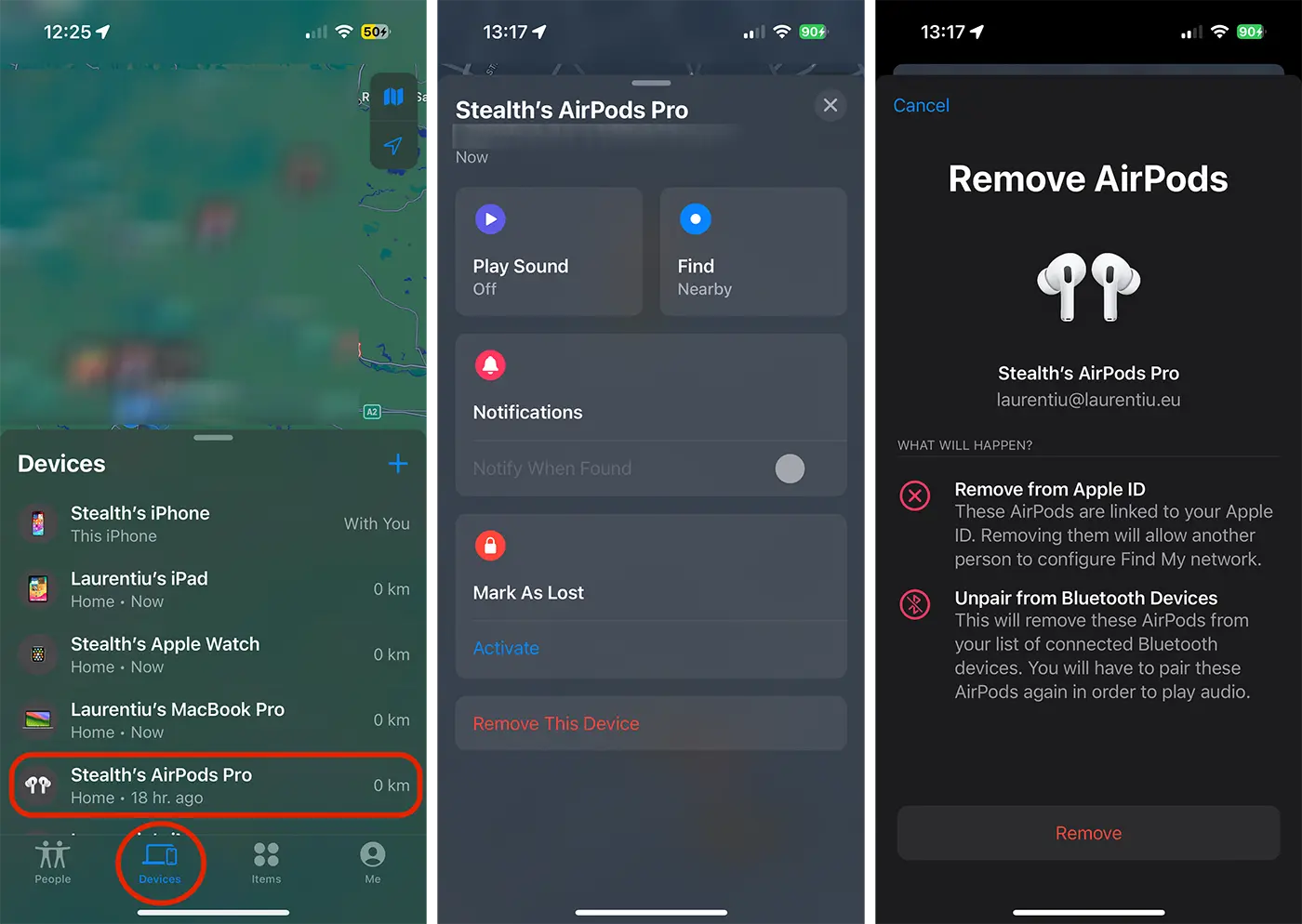
Após este passo, os AirPods foram removidos da sua conta do iCloud e podem ser associados à conta da Apple de outra pessoa. Além disso, os AirPods serão automaticamente removidos da lista de conexões Bluetooth de outros dispositivos Apple.